Descargas totales
Contenido de la página
Temas candentes
Transcend fabrica unidades flash USB, tarjetas de memoria, discos duros externos, unidades SSD, etc., para ayudar a los usuarios de todo el mundo a almacenar, guardar, hacer copias de seguridad de archivos y transferir documentos entre distintos dispositivos. ¿Qué puedo hacer si no puedo formatear una tarjeta de memoria o unidad flash USB de Transcend en Windows?
Aquí se ofrece para su descarga gratuita el software de partición gratuito EaseUS, una herramienta de formateo de Transcend de terceros potente y fácil de usar para ayudarte.
Qué es la Herramienta de Formateo Transcend
La herramienta de formateo de Transcend es una utilidad de formateo que ayuda a los usuarios de Transcend a formatear eficazmente los dispositivos de almacenamiento, limpiar los datos e incluso cambiar el formato del sistema de archivos con unos simples clics. Transcend no tiene una herramienta de formateo integrada para ejecutar estas operaciones. Normalmente la diseña un fabricante de software externo.
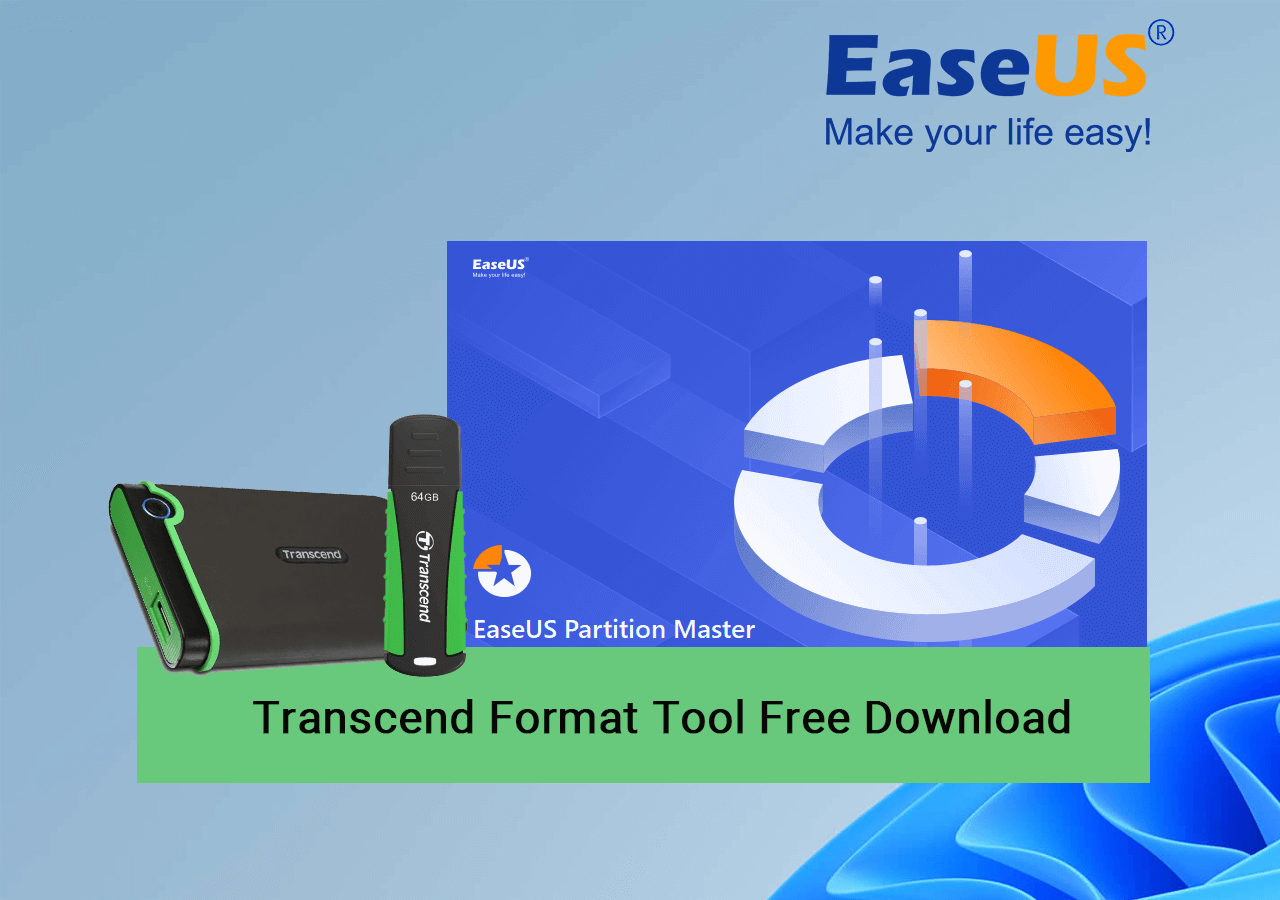
¿Cuándo necesito la Herramienta de Formateo Transcend?
Cuando tus dispositivos de almacenamiento Transcend pueden encontrarse con los siguientes problemas enumerados y para solucionarlos, tendrás que recurrir a una herramienta fiable de formateo de Transcend:
- El sistema de archivos del dispositivo estaba dañado.
- El pen drive de Transcend no se detecta o está protegido contra escritura.
- El sistema de archivos del dispositivo se convierte en RAW o no es compatible con el ordenador.
- Quieres formatear el dispositivo Transcend y cambiar el formato de su sistema de archivos.
- El dispositivo Transcend se llena, y necesitas formatearlo para borrar todos los datos rápidamente, etc.
Transcend Format Tool Descarga gratuita 2023
Entonces, ¿cómo consigo una herramienta fiable para formatear Transcend? Aquí puedes recurrir a EaseUS Partition Master Free en busca de ayuda. Es una herramienta fiable de formateo USB y partición de disco que cualquier nivel de usuario de Windows puede aplicar para formatear dispositivos de almacenamiento Transcend dañados, inaccesibles, RAW o incluso protegidos contra escritura para que vuelvan a ser utilizables.
¿Qué puede hacer EaseUS Partition Master por los usuarios de Transcend?
Aquí tienes dos listas de funciones que puedes seguir y aprender a qué problemas puedes aplicar esta herramienta de formateo para solucionar los problemas existentes en tu Transcend y otras marcas de dispositivos de almacenamiento:
No se puede formatear el USB o la tarjeta de memoria Transcend:
- Obtener error de USB o tarjeta de memoria no formateada
- Obtener error Windows no pudo completar el formato
- Obtén el error "El disco está protegido contra escritura".
La unidad USB o tarjeta de memoria de Transcend está dañada y necesita ser reparada:
- Una tarjeta de memoria o USB no aparece en el ordenador
- Se ha detectado la tarjeta de memoria o la unidad USB, pero no muestra datos
- La tarjeta de memoria o la unidad USB muestra 0 bytes, etc.
Tutorial: Cómo Formatear una Memoria USB Transcend con la Herramienta de Formateo Transcend
No importa en qué casos te encuentres, el USB o la tarjeta de memoria Transcend se vuelven informables o se corrompen, puedes ejecutar la herramienta EaseUS Transcend pen drive format tool para formatear el dispositivo para repararlo y hacer que funcione correctamente con facilidad.
Veamos cómo formatear por tu cuenta una unidad flash USB Transcend, un disco duro externo o incluso una tarjeta SD protegida contra escritura:
Paso 1. Selecciona la unidad USB a formatear.
Conecta la unidad USB o pen drive a tu ordenador. Descarga e inicia el software de partición EaseUS. Haz clic con el botón derecho en la unidad USB que quieras formatear y elige "Formatear".
Paso 2. Establece la letra de la unidad y el sistema de archivos en el USB.
Asigna una nueva etiqueta de partición, un sistema de archivos (NTFS/FAT32/EXT2/EXT3/EXT4/exFAT) y un tamaño de clúster a la partición seleccionada, y luego haz clic en "Aceptar".
Paso 3. Marca "Sí" para confirmar el formateo del USB.
Pulsa "Sí" si ves la ventana de Advertencia. Si tienes datos importantes en él, haz una copia de seguridad de los mismos con antelación.
Paso 4. Aplica los cambios.
Haz clic primero en el botón "Ejecutar 1 tarea(s)" y luego en "Aplicar" para formatear la unidad USB.
Consulta el Vídeo Tutorial para Formatear USB:
Consejos útiles para utilizar la Herramienta Transcend Format de EaseUS
1. Quita la protección contra escritura antes de utilizar la herramienta de formateo USB EaseUS Transcend. Para más detalles, consulta El disco está protegido contra escritura.
2. Ejecuta EaseUS Recuperación de Datos de Disco antes de formatear si quieres recuperar tus archivos de la unidad USB o tarjeta de memoria inaccesible.
3. Si quieres reparar el USB o la tarjeta de memoria Transcend dañados sin formatear, sólo tienes que elegir la opción "Comprobar partición" en el paso 1 del tutorial anterior.
Preguntas frecuentes sobre la Herramienta de Formateo Transcend
Si tienes más preguntas sobre la herramienta de formateo de Transcend o sobre el formateo de dispositivos de almacenamiento de Transcend, sigue las preguntas que aparecen aquí y encuentra las respuestas más abajo:
1. ¿Cómo formateo una unidad flash de Transcend?
- Conecta tu unidad flash Transcend al PC y abre el Explorador de archivos.
- Haz clic con el botón derecho del ratón en la unidad flash Transcend y selecciona "Foramt".
- Establece un nuevo sistema de archivos en la unidad flash, marca "Formato rápido" y selecciona "Iniciar".
- Haz clic en "Aceptar" para confirmar el formateo de la unidad flash Transcend.
2. ¿Cómo puedo reparar un pen drive Transcend dañado?
- Conecta el pen drive Transcend dañado a tu PC.
- Ejecuta EaseUS Partition Master, haz clic con el botón derecho en el pen drive Transcend y selecciona "Avanzado".
- Selecciona "Comprobar sistema de archivos", y espera a que finalice el proceso.
- Haz clic en "Aceptar", "Ejecutar tarea" y "Aplicar".
3. ¿Cómo recupero mi tarjeta SD de Transcend?
Cuando pierdes datos de la tarjeta SD de Transcend, puedes recurrir a un software de recuperación de datos fiable en busca de ayuda. EaseUS Data Recovery Wizard es uno al que puedes recurrir para ejecutar la recuperación de datos de Transcend con simples clics.
¿En qué podemos ayudarle?
Reseñas de productos
-
Me encanta que los cambios que haces con EaseUS Partition Master Free no se aplican inmediatamente a los discos. Hace que sea mucho más fácil interpretar lo que sucederá después de haber hecho todos los cambios. También creo que el aspecto general de EaseUS Partition Master Free hace que cualquier cosa que estés haciendo con las particiones de tu ordenador sea fácil.
Seguir leyendo -
Partition Master Free puede redimensionar, mover, fusionar, migrar y copiar discos o particiones; convertir a local, cambiar la etiqueta, desfragmentar, comprobar y explorar la partición; y mucho más. Una actualización Premium añade soporte técnico gratuito y la posibilidad de redimensionar volúmenes dinámicos.
Seguir leyendo -
No creará imágenes en caliente de tus discos ni los alineará, pero como está acoplado a un gestor de particiones, te permite realizar muchas tareas a la vez, en lugar de limitarte a clonar discos. Puedes mover particiones, redimensionarlas, desfragmentarlas y mucho más, junto con el resto de herramientas que esperarías de una herramienta de clonación.
Seguir leyendo
Artículos relacionados
-
Cómo reparar disco dinámico no válido fácilmente
![author icon]() Luna/2024/09/30
Luna/2024/09/30 -
Cómo desbloquear un portátil Lenovo sin contraseña
![author icon]() Luis/2024/09/30
Luis/2024/09/30 -
Acceder a la partición protectora GPT sin perder datos
![author icon]() Luna/2024/09/30
Luna/2024/09/30 -
Cómo arrancar un portátil ASUS desde USB [Forma rápida y eficaz]
![author icon]() Luis/2024/09/30
Luis/2024/09/30









